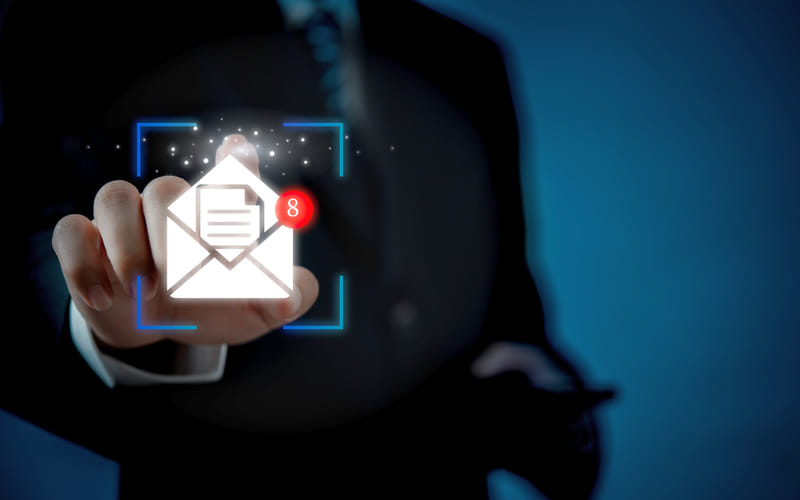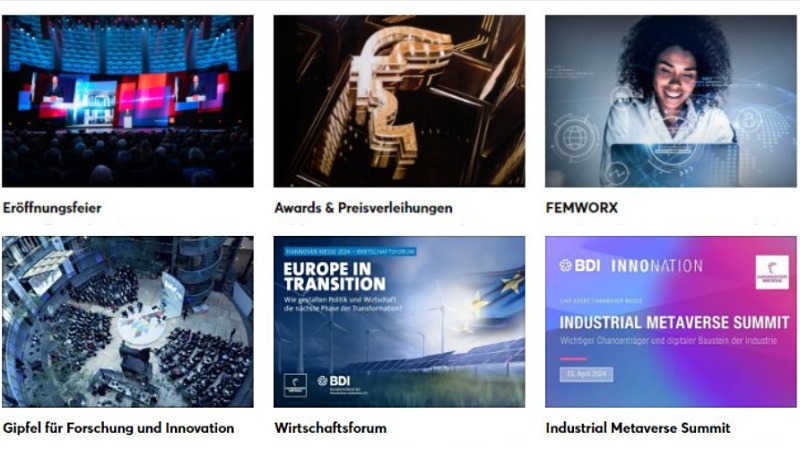Vlastné pozadia
Na ďalších štyroch záložkách dialógového okna Oblasť – Farby, Prechody, Šrafovanie a Bitové mapy môžeme mazať, upravovať existujúce alebo doplňovať nové pozadia. Upozorňujeme, že tieto nastavenia sa týkajú všetkých modulov OpenOffice.org, t.j. napr. zmenené farby budeme môcť používať i pri písaní textu v textovom procesore Writer a pod.
Farby
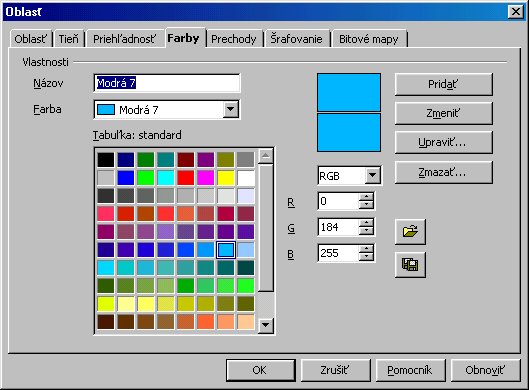 Úprava farebnej škály
Úprava farebnej škály
Na tejto záložke máme možnosť zmeniť zoznam farieb, ktoré budú následne prístupné cez príslušné menu vo všetkých moduloch OpenOffice.org. Farbu môžeme definovať buďto priamym zadaním jej zložiek vo formáte RGB alebo CMYK, alebo výberom z celej palety po stlačení voľby Upraviť. Pre tých, čo sa ešte nestretli s pojmami RGB či CMYK, v skratke uvádzame:
RGB sú tri základné zložky bieleho svetla, t.j. ako sa skladá farba na obrazovke – Red – červená, Green – zelená a Blue – modrá a nastavujú sa v hodnote od 0 (žiadne zastúpenie tejto zložky svetla) po 255 (plné zastúpenie tejto zložky svetla). Uveďme si niekoľko jednoduchých príkladov – biela farba je R=255, G=255, B=255; čierna farba R=0, G=0, B=0; šedé farby sú také, keď všetky tri zložky majú rovnaké pomery, napr. R=128, G=128, B=128; žltá farba sa skladá z červenej a zelenej, napr. R=240, G=240, B=0; zelená farba je základná farba, napr. R=0, G=232, B=0. V modeli CMYK (Cyan - azúrová, Magenta - purpurová, Yellow - žltá, blacK – čierna) sa udáva percentuálne zloženie farieb, aké sa používa pri miešaní na papieri (t.j. farieb tonera). Uveďme si pre porovnanie tie isté príklady, ako sme uviedli pri modeli RGB:
Biela farba je farba papiera a preto sa nemusí žiadna farba miešať, t.j. C=0%, M=0%, Y=0%, K=0%; čierna farba je osobitný toner a preto C=0%, M=0%, Y=0%, K=100%; šedé farby sú tvorené len pomerným zastúpením čiernej a preto C=0%, M=0%, Y=0%, K=50%; žltá farba je v tomto modeli základná farba, tmavší odtieň dosahujeme pridaním čiernej a preto C=0%, M=0%, Y=94%, K=6%; zelená farba sa skladá z modrej a žltej plus tmavší odtieň pridaním čiernej a preto C=91%, M=0%, Y=91%, K=9%.
Pokiaľ chceme zmeniť už zadefinovanú farbu, najprv ju vyberieme zo zoznamu Farba, potom zadáme novú hodnotu a stlačíme tlačidlo Zmeniť. Ak chceme pridať novú farbu, jej názov (musí byť jednoznačný, t.j. nesmie byť iná farba s týmto názvom) napíšeme do políčka Názov, farbu zadefinujeme a stlačíme tlačidlo Pridať. Pomocou tlačidla Vymazať vymažeme príslušnú farbu zo zoznamu. Zoznam zadefinovaných farieb si môžeme cez ikonu Uložiť zoznam farieb uložiť na disk, čím si môžeme pripraviť viacero farebných schém. Tieto v prípade potreby spätne ľahko načítame cez ikonu Načítať zoznam farieb.
 Výber farby z palety farieb
Výber farby z palety farieb
Prechody
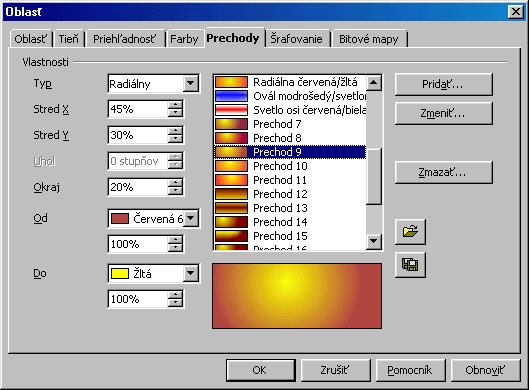 Úprava prechodov
Úprava prechodov
Na tejto záložke sa dajú zmeniť farebné prechody používané ako pozadia a výplne. Nastavovanie je vlastne identické s nastavovaním prechodových efektov, ktoré sme už spomínali, a preto sa týmto už nebudeme podrobnejšie zaoberať. Spomeňme preto iba, že na rozdiel od prechodových efektov sa pri definovaní prechodov udáva navyše počiatočná a koncová farba definovaného prechodu a jej sýtosť. Tak isto ako pri farbách, môžeme definované prechody meniť, pridávať či uberať, zoznam prechodov si môžeme uložiť na disk, čím môžeme mať pripravených viacero pracovných schém.
 Rôzne prechody vychádzajúce z toho istého základu
Rôzne prechody vychádzajúce z toho istého základu
Šrafovanie
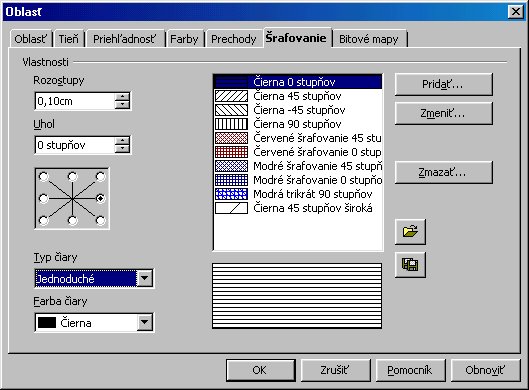 Úprava šrafovania
Úprava šrafovania
Na tejto záložke môžeme meniť a nastavovať rôzne šrafovania. Šrafovanie určujeme pomocou štyroch parametrov:
- Rozostupy – v tomto políčku nastavujeme vzdialenosť medzi jednotlivými čiarami šrafovania,
- Uhol – v tomto políčku nastavujeme smer šrafovania. Násobky 45° sú priamo prístupné cez zaškrkávacie okienka,
- Typ čiary – v tomto rozbaľovacom zozname si môžeme vybrať, či bude šrafovanie jednoduché, dvojité (preškrtnuté) alebo trojité,
- Farba čiary – v tomto políčku nastavujeme farbu šrafovania.
Zadefinované šrafovania si tak isto ako farby a prechody uložiť na disk do rôznych pracovných schém.
 Jednoduché, dvojité a trojité šrafovanie
Jednoduché, dvojité a trojité šrafovanie
Bitové mapy
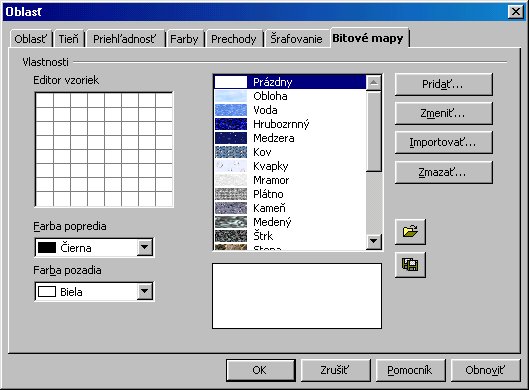 Úprava bitových máp
Úprava bitových máp
Na tejto zložke môžeme pridávať (voľba Importovať) alebo odoberať (voľba Zmazať) bitové mapy používané ako pozadia a výplne. Okrem toho sa v ľavej časti nachádza bitmapový editor vzoriek, ktorý umožňuje nakresliť jednoduché dvojfarebné výplňové vzorky s jednotným rozmerom 8x8 bodov. Vzorku kreslíme jednoducho tak, že si vo voľbe Farba popredia vyberieme farbu pera a potom klepnutím ľavého alebo pravého tlačidla myši priamo vyfarbujeme potrebné štvorčeky vzorky. Farba pozadia, ktorej výber sa nachádza pod výberom farby popredia určuje, akou farbou budú vyplnené ostatné štvorčeky vzorky. V prípade omylu opäť klepneme tlačidlom myši, ktoré vlastne funguje ako prepínač Farba popredia/Farba pozadia.
Zoznamy bitových máp je, samozrejme, možné uložiť na disk do rôznych pracovných schém.